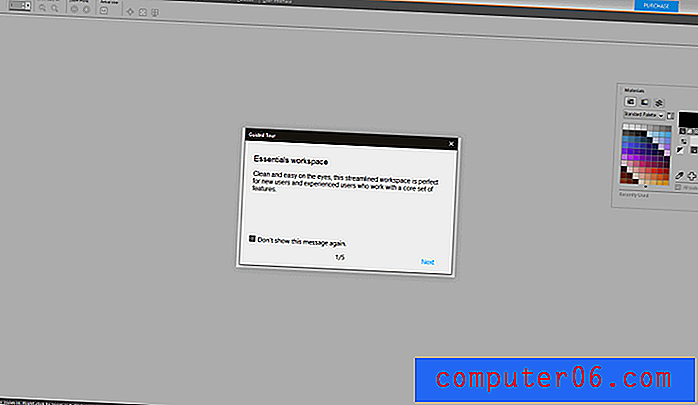Remo Recover Review
4 od 5
Sposoban za povrat tisuće izbrisanih datoteka cijena
4 od 5
Nudi tri verzije koje odgovaraju vašim potrebama počevši od 39, 95 USD Jednostavnost korištenja
4, 5 od 5
Vrlo lako razumljivo s postupnim uputama podrška
5 od 5
Odgovorio sam na moje upite e-poštom u samo nekoliko sati
Brzi sažetak
Remo Recover je program za oporavak podataka za Windows, Mac i Android. Isprobali smo sve tri verzije, ali zbog duljine ovaj će se pregled usredotočiti na verziju sustava Windows. Većina nas i dalje živi u svijetu računala i koristi Windows operativni sustav.
Za Windows su dostupne verzije Basic, Media i Pro. Inačica Basic jednostavno čini brzo skeniranje uređaja za pohranu i pokušava vratiti datoteke. Nažalost, nisam mogao pronaći određene datoteke koje sam izbrisao za test. Verzije Media i Pro učinile su puno bolji posao.
Iz verzije medija uspjeli su pronaći oko 30 GB fotografija s oko 85% izbrisanih datoteka i dalje upotrebljivim. Pro verziji trebalo je dugo da skenira tvrdi disk od 1 TB i pronašlo je preko 200 000 datoteka. Većina datoteka izgubila je imena datoteka i preimenovana su brojem datoteka. Zbog toga je bilo gotovo nemoguće pronaći određene datoteke koje sam tražio.
Međutim, otkrili smo da je Remo Recover odradio fantastičan posao oporavka datoteka sa SD kartice. Stoga vjerujemo da je program bolji za dohvaćanje podataka s pogona manjeg volumena. Također, preporučujemo vam da preskočite Basic inačicu i izravno krenete na Media ili Pro verziju.
Što mi se sviđa
- Mnogo uputa koje lako slijede od početka do kraja.
- Različite verzije softvera, ovisno o vašim potrebama za oporavkom.
- Brza podrška kupcima.
- Uspio je dohvatiti mnogo izbrisanih datoteka u upotrebljivo stanje.
- Sjednice za oporavak možete spremiti da biste se učitali na drugi datum.
- Vrlo duga vremena skeniranja.
- Android verzija nije radila za mene.
- Teško je pronaći određene datoteke među tisućama izbrisanih datoteka koje su pronađene nakon skeniranja.
Remo Recover
Ukupna ocjena: 4, 2 od 5 Windows / macOS, 39, 95 USD + posjetite web mjestoBrza navigacija
// Zašto biste nam vjerovali?
// Što je Remo Recover?
// Stavljanje Remo Recover u testiranje
// Razlozi koji stoje iza mojih ocjena
// Alternativa Remo Recover
// Zaključak
Zašto biste nam vjerovali?
Moje ime je Victor Corda. Ja sam tip tipa koji voli baviti se tehnologijom. Moja znatiželja za hardver i softver dovodi me do same srži proizvoda. Postoje slučajevi kad me znatiželja najbolje snađe i završim stvari gore nego prije nego što sam započeo. Oštetio sam tvrde diskove i izgubio tona datoteka.
Odlična stvar je što sam uspio isprobati brojne alate za oporavak podataka i imati veliko znanje o tome što želim od njih. Pokušao sam Remo Recover za Windows, Mac i Android na par dana kako bih podijelio ono što sam naučio iz programa i ako djeluje kako se reklamira.
Tu sam da podijelim što funkcionira, a šta ne, a što bi se moglo poboljšati na temelju mog iskustva s drugim sličnim proizvodima. Vodit ću vas kako oporaviti važne datoteke pomoću programa Recovery, koje su slučajno izbrisane. Čak sam testirao njihov tim za podršku slanjem e-pošte o problemima koje sam imao tijekom pregleda.
Izjava o odricanju odgovornosti: Remo Recover nam je ponudio NFR kodove za testiranje različitih verzija njihovog softvera. Budite sigurni da čak i naša recenzija ostaje nepristrana. U sadržaju ove recenzije nisu imali nikakvog uredničkog unosa. Da program radi užasno, to bi bio dio pregleda.
Što je Remo Recover?

Remo Recover je program za oporavak podataka dostupan za Windows, Mac i Android uređaje. Program skenira uređaj za pohranu po vašem izboru za datoteke koje su izbrisane s tog uređaja. Također djeluje i na oštećene diskove koji mogu imati navodno nepovratne datoteke i oštećene sektore.
Je li Remo Recover siguran za upotrebu?
Skenirao sam Remo Recover pomoću Avast Antivirus i Malwarebytes Anti-Malware, koji su Remo Recover klasificirali kao siguran za upotrebu. U programu nisu pronađeni virusi ili zlonamjerni programi. Instalacija je bila lišena bilo kakve neželjene pošte ili skrivenih instalacija.
Remo Recover se također ne mora povezati s internetom, što uklanja mogućnost slanja datoteka na Internet. U programu nisu oglasi, osim prozora "Kupi odmah" koji se pojavljuje ako još nije registriran.
Remo Recover pristupa samo izbrisanim datotekama. Tako će datoteke koje su još uvijek na pogonu ostati netaknute i nepromijenjene. Da biste izbjegli probleme koji se mogu pojaviti, napravite sigurnosne kopije datoteka.
Je li Remo Recover besplatan?
Ne, nije. Remo Recover nudi samo probnu verziju koja daje rezultate skeniranja. Da biste obnovili sve podatke, morat ćete kupiti program. Remo Recover nudi gomilu verzija koje možete birati između različitih cijena. Evo popisa dostupnih verzija i cijena do trenutka pisanja ovog teksta:
Remo Recover za Windows:
- Osnovni: 40 USD
- Mediji: 50 USD
- Pro: 80 USD
Remo Recover za Mac:
- Osnovni: 60 USD
- Pro: 95 USD
Remo Recover za Android:
- Doživotna licenca: 30 USD
Imajte na umu da je Android verzija Remo Recover dostupna samo za Windows. Ove cijene su navodno snižene cijene u ograničenom vremenu. Međutim, već dugo je ista cijena i ne govori se kada će snižena cijena trajati.
Postavljanje Remo Recover u testiranje
Remo Recovery Windows
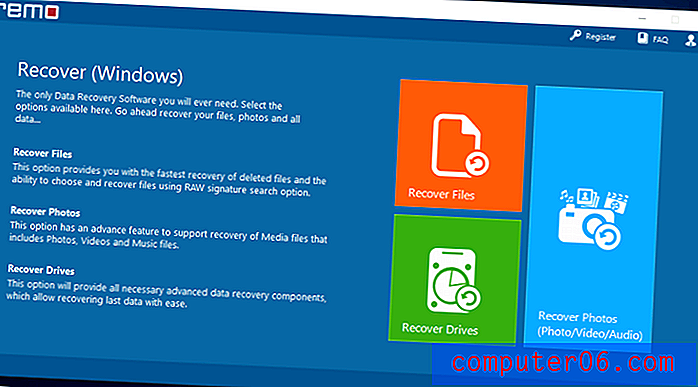
Za ovaj test isprobat ćemo svaku značajku programa Remo Recover i vidjeti kako dobro to funkcionira. Postoje 3 mogućnosti oporavka: oporavite datoteke, oporavite fotografije i oporavite pogone. Uhvatit ćemo se u koštac sa svakim od njih sa svojim vlastitim scenarijima.
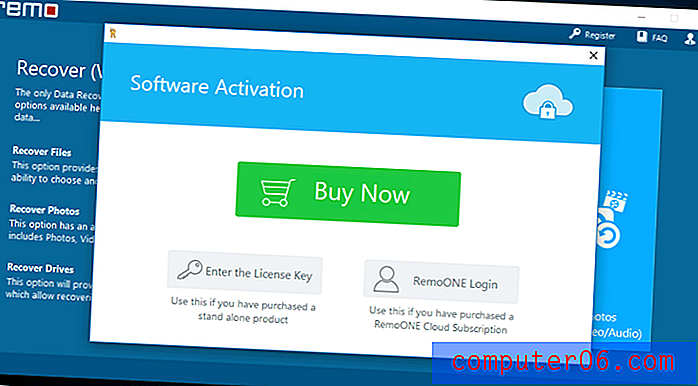
Da biste aktivirali program, jednostavno kliknite Registriraj se u gornjem desnom kutu i unesite licencni ključ ili pristupite svom RemoONE računu. Dali su nam licencne ključeve za Basic, Media i Pro verzije.
Osnovna inačica daje vam potpuni pristup opciji oporavka datoteka koja brzo pregledava vaš pogon i vraća sve datoteke koje ste pronašli. Verzija medija najbolja je za oporavak fotografija, videozapisa i audio zapisa. Dok Pro verzija nudi pristup dubinskom skeniranju vaših pogona. Svaka inačica ima i značajke verzije prije nje.
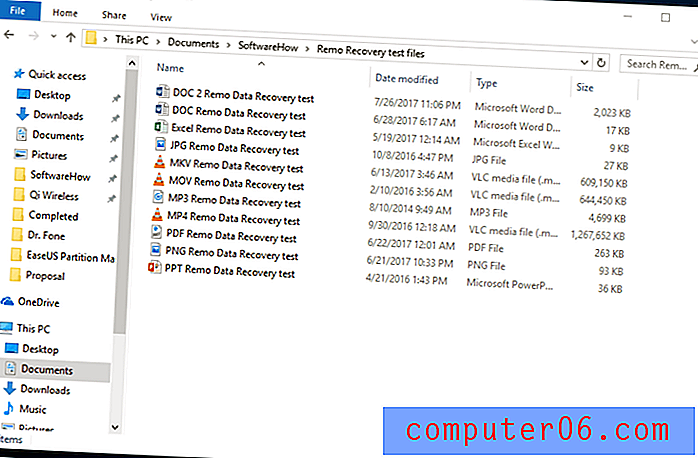
Odabrao sam nekoliko različitih datoteka koje ću onda izbrisati. Ove će se datoteke koristiti za prvu i posljednju značajku. Za verziju medija koristit ću Sandisk 32GB SD karticu s preko 1000+ fotografija i .mov video datoteka vrijednim oko 10 GB. Pogledajmo hoće li Remo Recover proći naše testove.
Test 1: Oporavak podataka s tvrdog diska (pomoću oporavka datoteka)
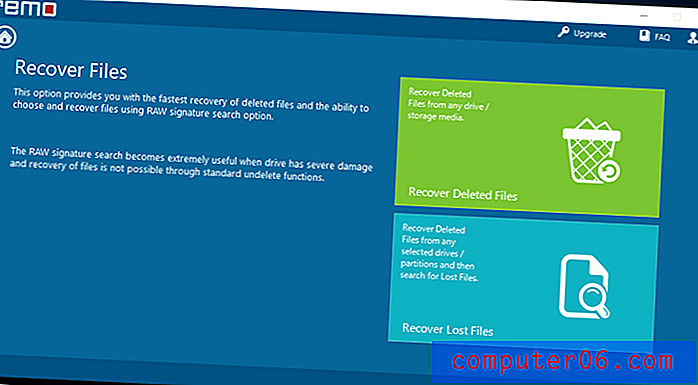
Opcija Recover Files (Obnova datoteka) slična je brzom pretraživanju ostalih programa za oporavak podataka. Remo Recover nudi dva načina za oporavak podataka pomoću opcije "Obnovi datoteke". Prva vam omogućuje oporavak izbrisanih datoteka s bilo kojeg pogona ili uređaja za pohranu. Druga čini isto, ali možete i skenirati particije koje možda nisu otkrivene ili oštećene. Za ovaj test, pokušali smo obje tražiti iste datoteke i utvrditi razliku između dvije datoteke.
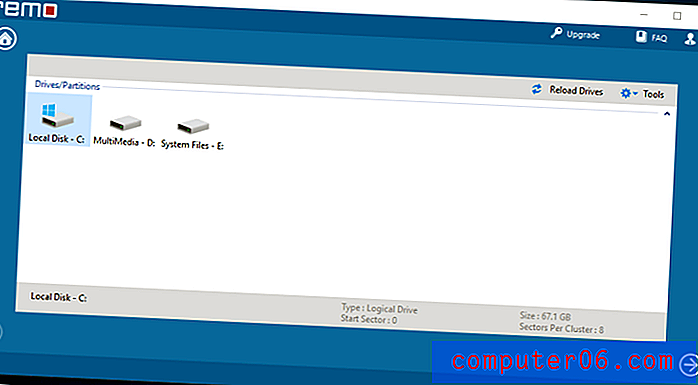
Sljedeći će vam prozor prikazati popis povezanih medija za pohranu. Za ovaj test odabrao sam Disk C: i zatim kliknuo strelicu u donjem desnom kutu.
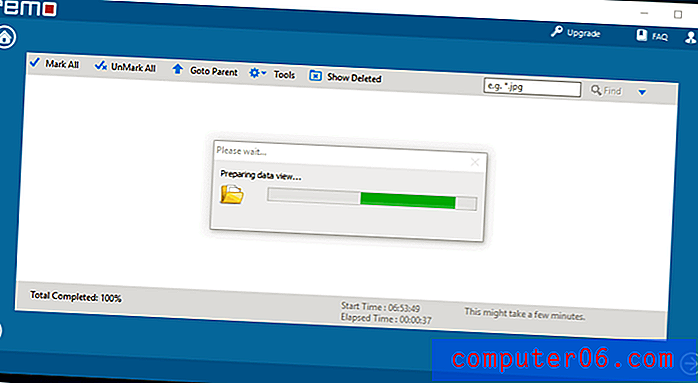
Skeniranje se pokrenulo automatski. Iznenađujuće, skeniranje nije trajalo puno vremena. Zavrsilo je samo oko pet minuta.
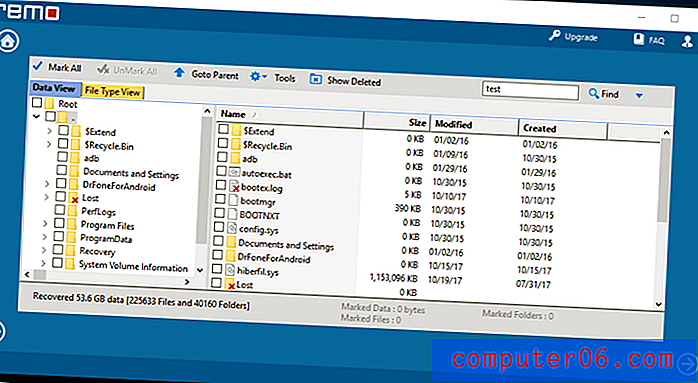
Remo je tada pokazao popis mapa i datoteka koje je pronašao. Našim skeniranjem pronašli smo ukupno 53, 6 GB datoteka. Postoje dva načina ručnog pretraživanja popisa datoteka: prikaz podataka, koji je uobičajen način gledanja mapa, i prikaz vrste datoteka, koji datoteke organiziraju prema vrsti.
S više od 200.000 datoteka, ne mogu samo preskočiti mape za naše testne datoteke. Umjesto toga, upotrijebio sam značajku pretraživanja u gornjem desnom kutu i potražio riječ "test" koja se nalazi u svim imenima testnih datoteka.
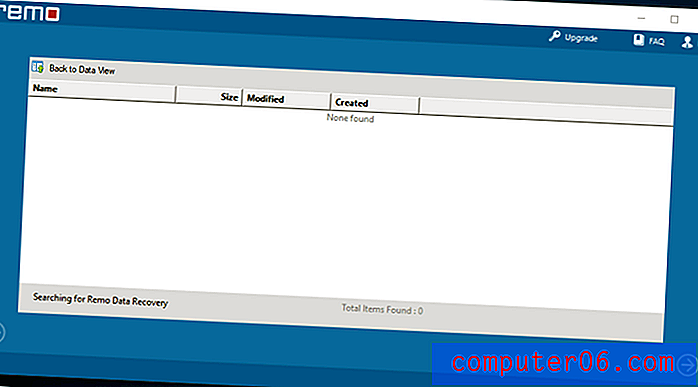
Potraga je trajala nešto duže, ali ne dovoljno dugo da bi napravila pomutnju. Jednostavno sam čekao oko 10 minuta i potraga je bila završena. Nažalost, Remover Recover nije uspio pronaći naše testne datoteke koristeći osnovne značajke. Nadamo se da će značajke medija i Pro funkcionirati nabolje.
Test 2: Oporavak podataka s digitalnog fotoaparata (memorijske kartice)
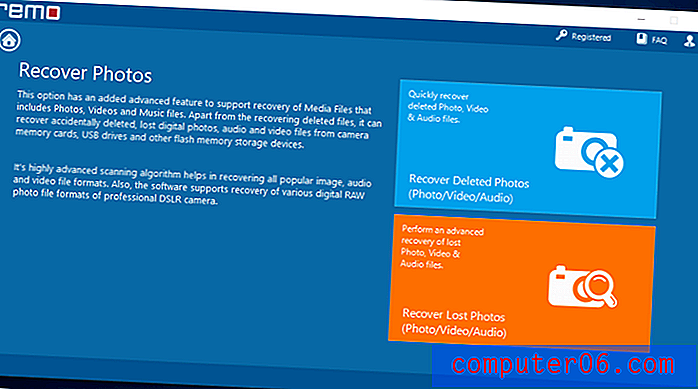
Značajke medija imaju sličan izgled i također vrlo slične značajke. Značajka obnavljanja izbrisanih fotografija brzo skenira vaš uređaj za pohranu za fotografije, video i audio datoteke. Iako se ne obnavljaju RAW datoteke koje se obično prave od profesionalnih kamera.
Opcija Recover Lost Photos (Oporavak izgubljene fotografije) vrši preciznije i naprednije skeniranje vašeg uređaja za pohranu koji također podržava formate datoteka RAW. Za ovaj test koristimo SanDisk SD karticu od 32 GB s više od 1.000 fotografija i 10GB videozapisa. Zauzelo je oko 25 GB prostora na SD kartici.
Izbrisao sam svaku datoteku na SD kartici i nastavio s naprednim skeniranjem.
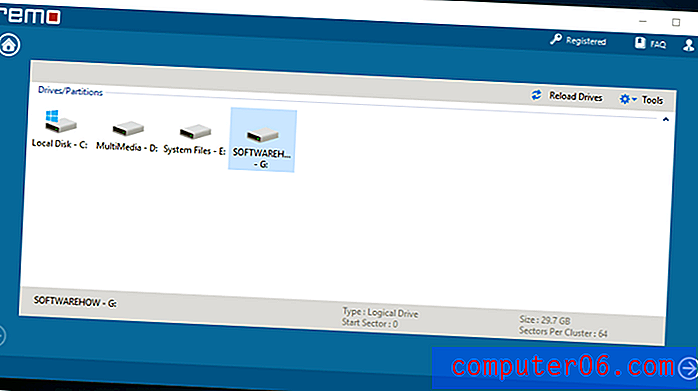
Nakon što kliknete opciju "Obnovi izgubljene fotografije", morat ćete odabrati pogon koji želite skenirati. Jednostavno kliknite pogon, a zatim strelicu u donjem desnom kutu.
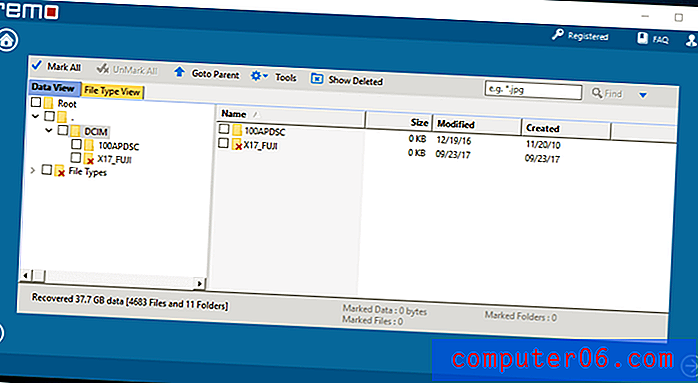
Skeniranje je trajalo oko sat i pol. Na moje čuđenje, Remo Recover je pronašao 37, 7 GBs podataka, što je više od veličine za pohranu moje SD kartice. To do sada izgleda prilično obećavajuće.

Odlučio sam vratiti sve datoteke koje je Remo Recover pronašao. Samo sam označio svaku mapu kvačicom za odabir svih datoteka, a zatim kliknuo sljedeću strelicu. Provjerite pri dnu popisa datoteka ako ste označili sve datoteke koje želite. Obnavljanje datoteka obično traje satima, a nakon duljeg čekanja ne želite da nedostaje datoteka.
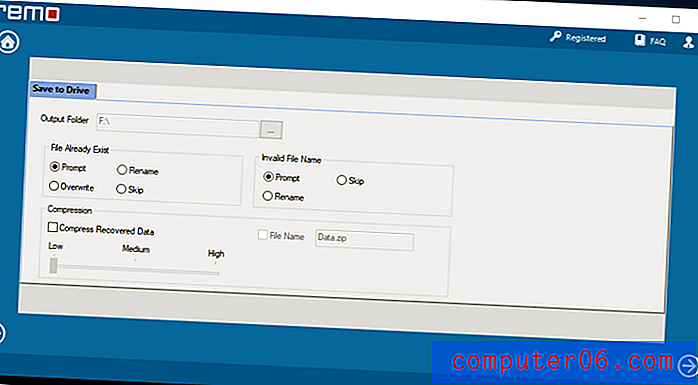
Nakon što odaberete datoteke koje želite oporaviti, trebate odabrati kuda će te datoteke ići. Imajte na umu da NE MOŽETE oporaviti datoteke na istom pogonu iz kojeg su i došli. Također vam se daju opcije kako odgovoriti na datoteke koje već postoje na istom disku ili imaju nevažeće ime.
Velika mogućnost imati komprimiranje oporavljenih datoteka. Iako vam treba duže, uštedjet ćete nekoliko GB na tvrdom disku.
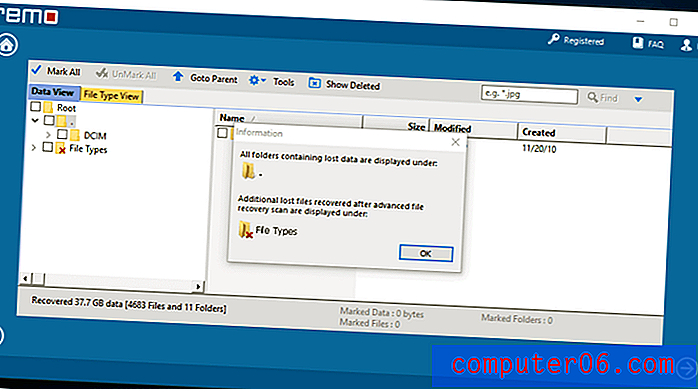
Oporavak je trajao oko 2 sata za 37, 7 GB medijskih datoteka. Tada će se pojaviti prompt koji će vam pokazati kako su organizirane datoteke obnovljene.
Remo Recover obavio je sjajan posao s medijskim datotekama. Većinu, ako ne i sve, fotografije je moguće pravilno otvoriti. Neki su videozapisi imali nekoliko problema, ali sumnjao sam da će se to dogoditi zbog njihove velike veličine datoteka. Obnovljene audio datoteke također su dobro radile s minimalnim štucanjem. Procijenio bih da je oko 85% - 90% oporavljenih datoteka još uvijek upotrebljivo. Preporučujem Remo Recover ako trebate posebno oporaviti medijske datoteke.
Test 3: Oporavak podataka s tvrdog diska računala
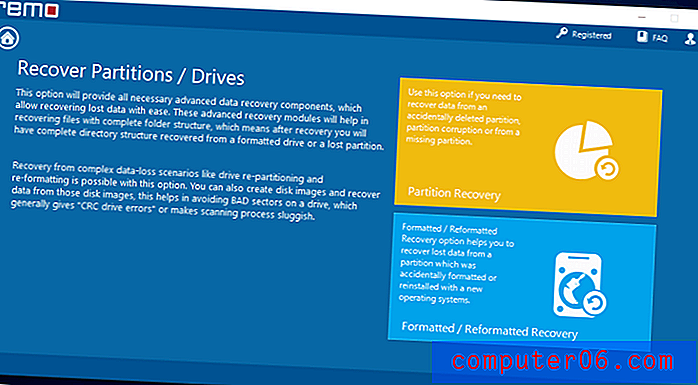
Pro verzija Remo Remo Recover je slična. Možete birati između vraćanja izbrisanih datoteka ili obnavljanja datoteka izgubljenih zbog preoblikovanja ili oštećenja. Remo Recover također predlaže izradu slika diska za pogone koji mogu imati loše sektore. To će umanjiti vjerojatnost pogrešaka i izbjeći daljnje oštećenje samog pogona.
Za ovaj test koristit ćemo drugu opciju jer je pogon formatiran.
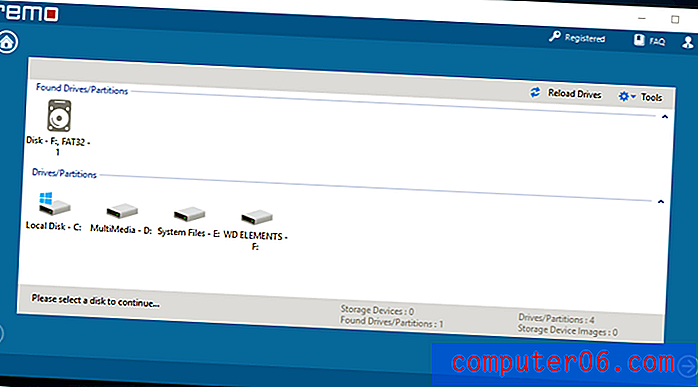
Odlučio sam skenirati svoj vanjski tvrdi disk od 1 TB WD Elements na kojem su bile testne datoteke. Baš kao i ostali testovi, jednostavno sam kliknuo pogon, a zatim kliknuo "Dalje".
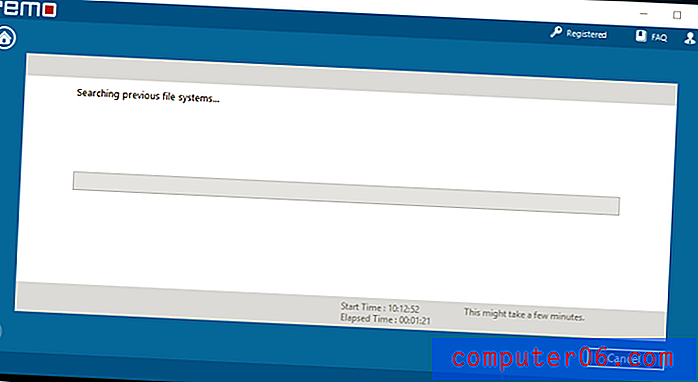
S tako velikim pogonom za skeniranje, preporučljivo je to učiniti preko noći. To bi moglo potrajati nekoliko sati, pa je preporučljivo izbjegavati korištenje računala tijekom skeniranja. To bi programu povećalo vjerojatnost oporavka potrebnih datoteka s obzirom na to da se manje podataka kreću.
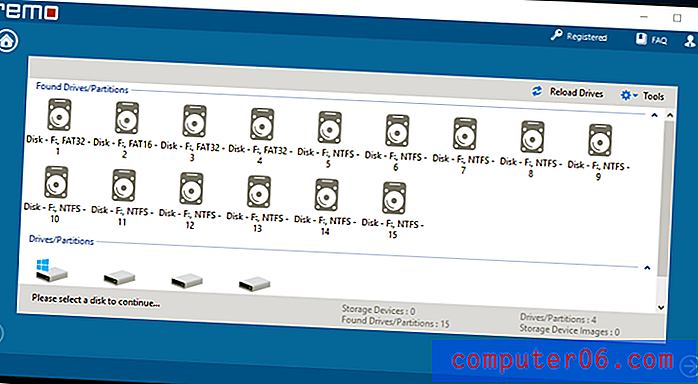
Skeniranje je trajalo otprilike 10 sati. Nakon skeniranja pokazao je gomilu particija koje su pronađene na tvrdom disku. Nisam baš bio siguran u koju su particiju spremljene moje datoteke. Na kraju sam odabrao najveću particiju za koju sam mislio da će biti u mojim datotekama.
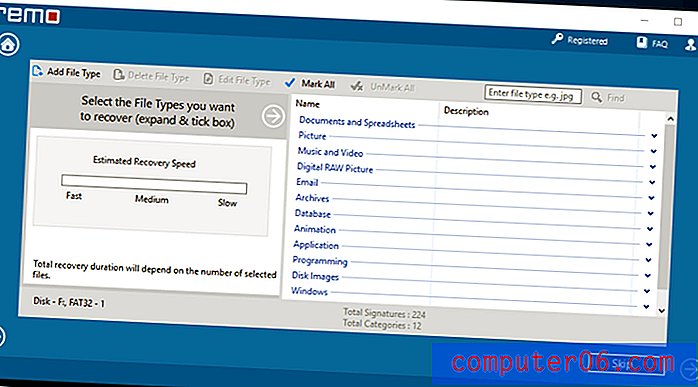
Sljedeći prozor vam daje mogućnost skeniranja određenih vrsta datoteka, kao što su dokumenti, videozapisi i druge vrste datoteka. To bi vam moglo pomoći da skratite vrijeme skeniranja zanemarivanjem vrsta datoteka koje ne tražite. Postoji velik broj vrsta datoteka za odabir.
Tijekom mog testa skeniranje kroz vrste datoteka dovelo je do toga da je program zaostajao do točke rušenja. To je značilo da moram ponovno napraviti skeniranje, što je bilo prilično problematično. Nisam baš siguran je li do problema došlo zbog mog računala ili samog programa. Drugi put je, činilo se, problem nestao.
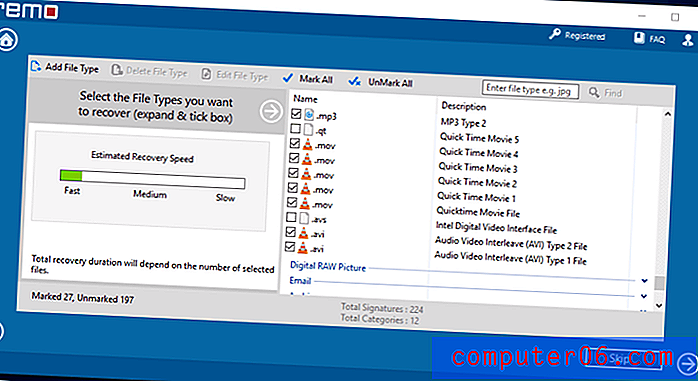
Odabrao sam 27 vrsta datoteka kako bih obuhvatio sve testne datoteke. Neke se vrste datoteka ponavljaju jer imaju različite opise. Nisam bio siguran koji se primjenjuje na testne datoteke pa sam na kraju odabrao sve.
Postoji procjena koliko dugo će oporavak trajati na lijevoj strani. Što više vrsta datoteka odaberete, dulje će vam trebati.
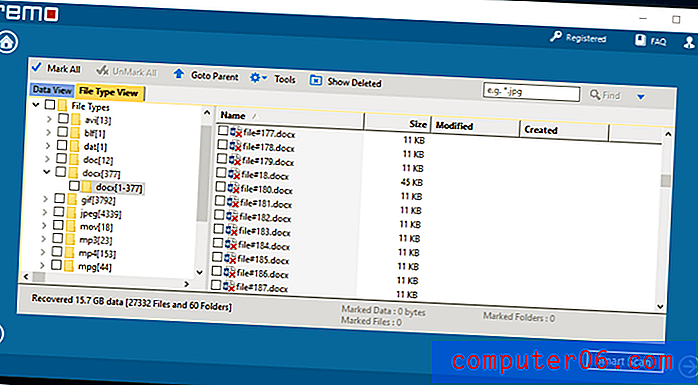
Nakon otprilike 3 sata, Remo Recover je uspio pronaći 15, 7 GB podataka. To zvuči kao sjajna vijest, ali nažalost nije za ovaj test.
Iako možemo pronaći podatke od 15, 7 GBs, gotovo je nemoguće pronaći testne datoteke koje tražimo. Bilo je preko 270 000 datoteka i gotovo svi su izgubili imena. Zbog toga je funkcija pretraživanja gotovo beskorisna. Remo Recover jednostavno broji te datoteke. Morao bih otvoriti svaku datoteku da shvatim o čemu se radi.
To se ne odnosi na neke .jpeg i .gif datoteke u koje možete lako pregledati popis sličica da biste vidjeli slike. Ali s preko 8000 datoteka koje treba prolaziti, to je još uvijek prilično zadatak.
Ne bih rekao da Remo Recover nije uspio ovaj test jer postoji puno varijabli u oporavku podataka nad kojima program ne kontrolira. Uspjelo je oporaviti tonske datoteke - jednostavno nismo sigurni jesu li određene datoteke koje smo tražili obnavljane ili ne.
Remo Recover Mac
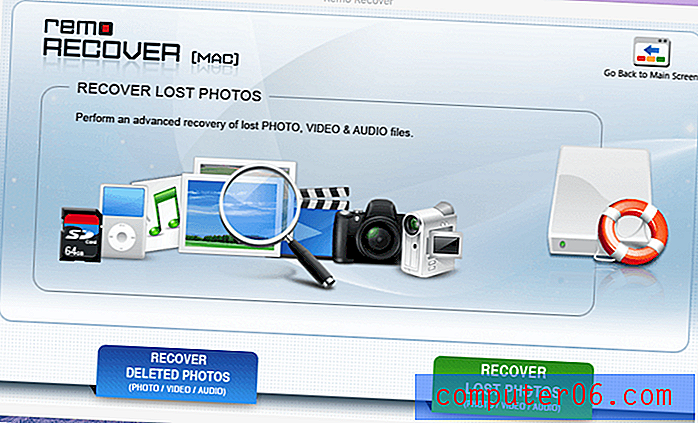
Početna stranica Remo Recover za Mac je posve drugačija u usporedbi s popločanim izgledom verzije sustava Windows. Prilično su zastarjeli. Na stranu dizajn, izgleda da je njegova funkcionalnost ista. Postoje mogućnosti za vraćanje izbrisanih i izgubljenih fotografija koje djeluju na isti način kao i inačica sustava Windows.
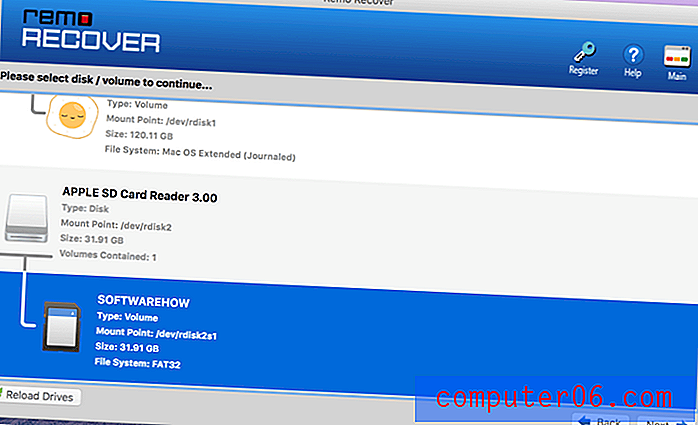
Nakon toga otvorit će se prozor s diskovima koji su trenutno spojeni na računalo. Za ovaj test koristit ćemo SD karticu od 32 GB s istim sadržajem iz testa kao i za Windows.
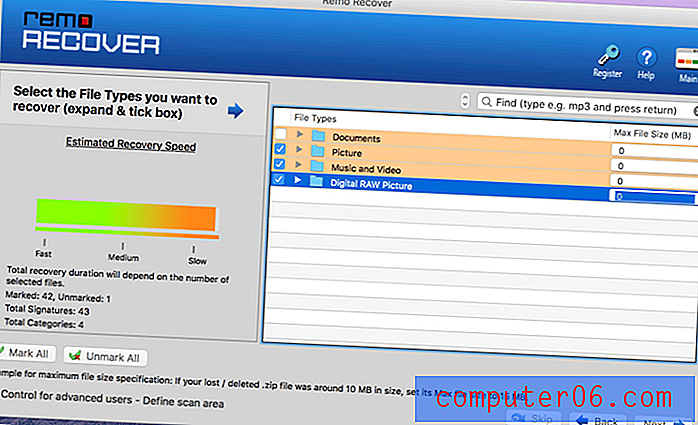
Sljedeći će vam prozor dati mogućnost izbora vrsta datoteka koje će Remo tražiti u odabranom uređaju za pohranu. Ako kliknete strelicu pokraj mape, prikazat će se pojedine vrste datoteka koje možete izabrati. Također možete ograničiti veličinu datoteka koje će program skenirati s desne strane. Što je datoteka manja i manje je odabranih datoteka, brže će biti skeniranje.
Za ovaj test, jednostavno sam odabrao sve vrste - od mape Slike, glazbe i videa i digitalnih RAW slika - i tada kliknuo "Dalje".
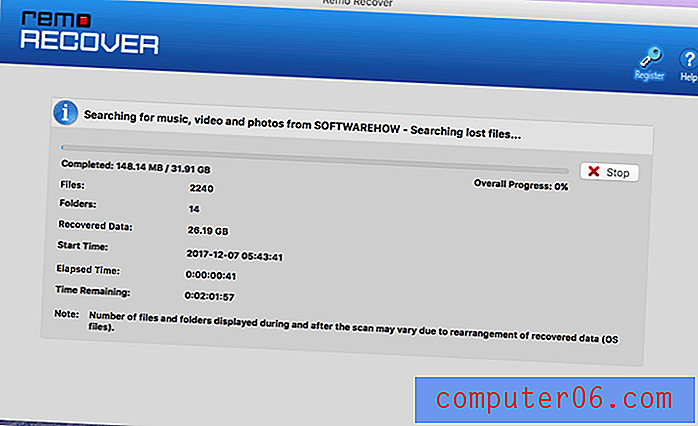
Skeniranje će se pokrenuti i pokazati vam neke detalje kao što su broj datoteka i mapa, količina podataka i proteklo vrijeme. Također imate mogućnost zaustaviti skeniranje na desnoj strani trake napretka.
Procjena preostalog vremena bila je otprilike 2 sata, mada je do stvarnog skeniranja bilo potrebno oko 3 sata.
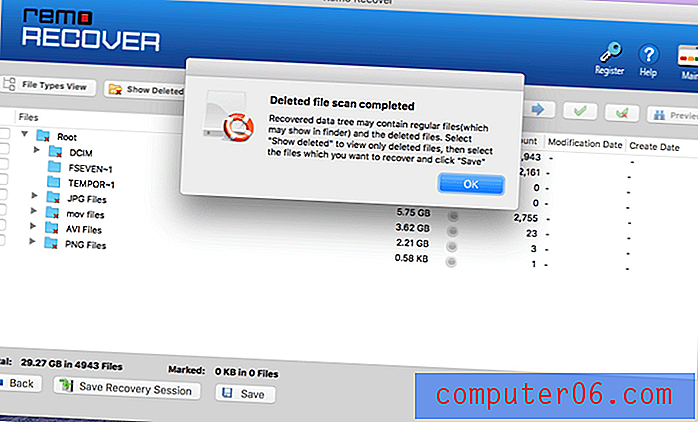
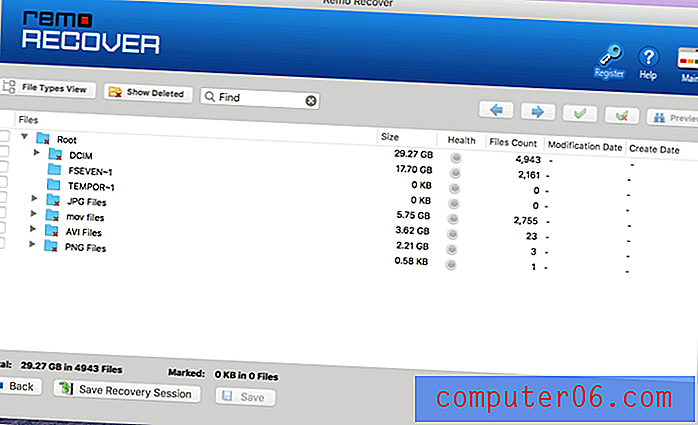
Rezultat miješa datoteke i mape koje se ne brišu s izbrisanim. Da biste prikazali samo pronađene izbrisane datoteke, samo kliknite gumb "Prikaži izbrisane". Da biste dodatno precizirali pretraživanje, možete potražiti i određena imena datoteka. Sa oko 29 GB pronađenih datoteka, odlučio sam obnoviti sve pronađene datoteke.
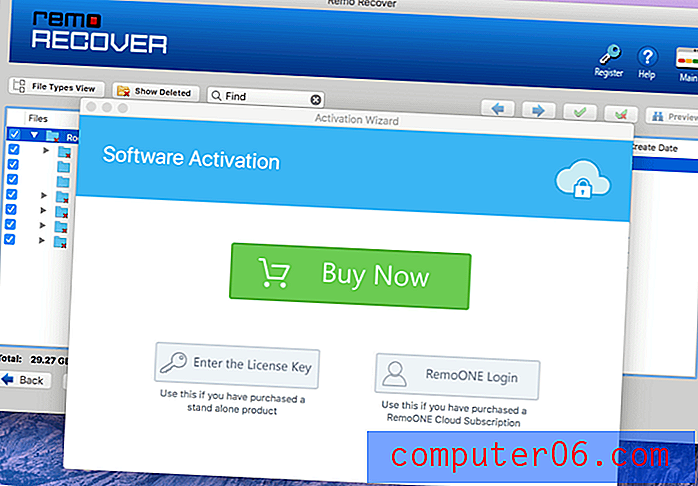
Ovdje se zaustavlja besplatna verzija. Da biste mogli vratiti datoteke koje ste pronašli, morat ćete kupiti program. Kako biste preskočili već izvršeno vrijeme skeniranja, sesija oporavka može se spremiti i ponovno učitati nakon što kupite softver.
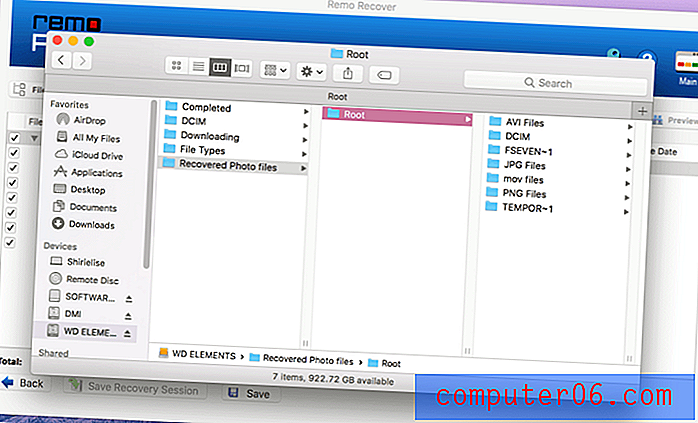
Oporavak datoteka trajao je oko dva sata, a datoteke su bile organizirane prema njihovom položaju na uređaju za pohranu ili prema njihovoj vrsti datoteke. Većina oporavljenih datoteka bila je blizu savršene. Kvaliteta i veličina bili su potpuno isti kao i prije brisanja. Bilo je nekoliko datoteka koje su previše oštećene da bi ih mogle povratiti. Bilo je i drugih kojima je preostala samo sličica izvorne slike.
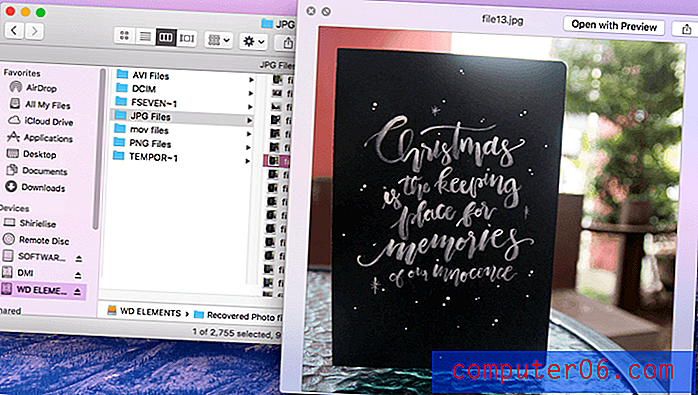
Oživljene fotografije kretale su se od slika snimljenih prije nekoliko tjedana do prije nekoliko mjeseci. Čak su i fotografije s raznih kamera koje koriste istu SD karticu pronađene. Unatoč fotografijama koje nije moguće obnoviti, činjenica da je uspjela vratiti većinu znači da je tvrtka Recover uspjela svoj posao odraditi prilično dobro.
Remo Recover za Android
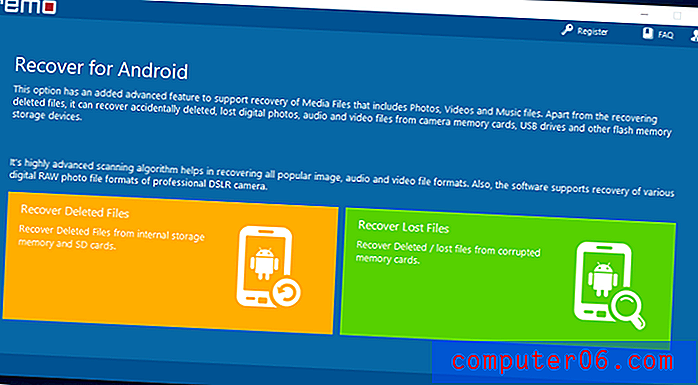
Remo Recover također ima verziju za Android uređaje. Iz vašeg Android pametnog telefona možete oporaviti izbrisane i izgubljene / oštećene datoteke. Dizajn početne stranice slijedi korake verzije sustava Windows. Vrlo je jednostavno za navigaciju i razumijevanje.
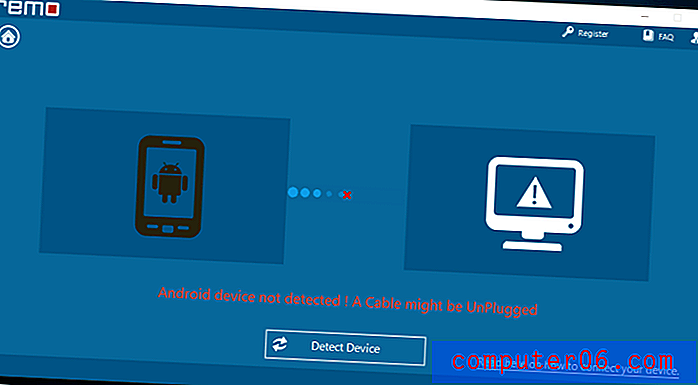
Koristio sam Samsung Galaxy S3, za koji se kaže da je kompatibilan prema popisu kompatibilnosti Remo Recover s Androidom. Isprobao sam i Xiaomi Mi3 - bez uspjeha. Ne znam točno gdje je problem jer postoji puno varijabli. To bi mogli biti telefon, kabel, računalo, upravljački programi ili sam program. Trenutno ne mogu sama složiti krivnju za program, tako da ne mogu u potpunosti suditi radi li program ili ne.
Razlozi koji stoje iza mojih ocjena
Djelotvornost: 4/5
Pregledao sam tri verzije programa Remo Recover s različitim učincima. Nisam mogao temeljito testirati verziju Androida, iako su verzije sustava Windows i Mac funkcionirale onako kako su trebale. Uspio sam povratiti tona datoteka iako je bilo malo teško pronaći potrebne datoteke. Unatoč tome, činjenica da je većina oporavljenih datoteka bila upotrebljiva pokazuje da program radi.
Cijena: 4/5
Ako kupujete Remo Recover, preporučujem nabaviti samo Pro ili Media verziju. Ima sve značajke osnovne verzije, zajedno sa značajkom dubinskog skeniranja, za to ćete trebati pronaći izbrisane datoteke. Pro cijene su 80 i 95 dolara za Windows odnosno Mac, dok je Android verzija dostupna za 30 dolara.
Jednostavnost upotrebe: 4.5 / 5
Remo Recover ima vrlo jasne, detaljne upute o tome koje opcije odabrati i što biste trebali učiniti. To daje upute o onome što preporučuju i sprječava vas da dodatno oštetite svoje uređaje za pohranu.
Podrška: 5/5
Tim za podršku Remo Recover bio je sjajan. Poslao sam im e-poštu s pitanjem o njihovoj vezi za preuzimanje za Android verziju Remo Recover, koja ne radi. Poslao sam im e-poštu u 17 sati, a osobni e-mail dobio sam u 19:40. Mogli su odgovoriti za manje od 3 sata, u usporedbi s drugima koji bi obično trajali dan ili čak i više!

Alternativa za Remo Recover
Vremenski stroj : Za Mac računala postoji ugrađeni program sigurnosne kopije i oporavka koji možete koristiti. Time Machine izrađuje automatske sigurnosne kopije datoteka dok se pogon na kojem su sigurnosne kopije ne napuni. Najstarije datoteke tada će biti prebrisane za spremanje novijih. Ovo bi trebao biti prvi izbor za vraćanje datoteka koje ste izgubili. Ako ovo ne uspije ili nije primjenjivo, možete odabrati drugu alternativu.
Recuva : Ako želite najprije isprobati besplatni program oporavka, predlažem vam da krenete s Recuvom. To je 100% besplatno za Windows i izvrsno radi u potrazi za izbrisanim datotekama. Napravila ga je ista tvrtka koja je napravila poznati CCleaner i definitivno je vrijedno probati.
Čarobnjak za oporavak podataka EaseUS : Ako tražite alternativu za Windows, a besplatne stvari jednostavno ne mogu podnijeti posao, ovaj program za oporavak podataka od strane EaseUS-a vjerojatno je jedan od vaših najsigurnijih uloga. Izvrsno je funkcionirao na našim testovima i osobno sam ga koristio za oporavak nekih vlastitih datoteka.
Disk Drill Mac : Ako vam je potrebna aplikacija za oporavak za Mac, Disk Drill može vam pomoći. Nevjerojatno je jednostavan za korištenje i izvrsno djeluje. Također je otprilike pet dolara jeftiniji od Remo Recover Pro za Mac.
Dr.Fone za Android : Za oporavak podataka za Android možete isprobati program nazvan dr.fone. Jednostavan je za upotrebu i može oporaviti datoteke poput kontakata, fotografija, poruka i drugih datoteka spremljenih na Android uređaju.
Zaključak
Sve u svemu, Remo Recover je obavio svoj posao vraćanja izbrisanih datoteka. Prilično je teško proći kroz tisuće oporavljenih datoteka, a gotovo je nemoguće pronaći nekoliko datoteka koje vam trebaju. No, za uređaje za pohranu, kao što su SD kartice i flash diskovi manji od 50 GB, Remo Recover odlično radi. Većina izbrisanih fotografija s SD kartice vraćena je bez problema.
Preporučio bih Remo Recover za oporavak datoteka s malih uređaja za pohranu. Odličan je posao vratio slike sa SD kartice i vjerujem da će dobro uspjeti i na flash diskovima. Preskočio bih njihovu osnovnu verziju i prešao bih izravno na njihove Media ili Pro verzije Remo Recover. Na vama je koja ćete inačicu odabrati.
Nabavite Remo Recover
0/5 (0 Recenzije)